
The PTZOLapisan Pengendali ptics dapat digunakan untuk mengontrol dari jarak jauh PTZ kamera oleh PTZOptics.
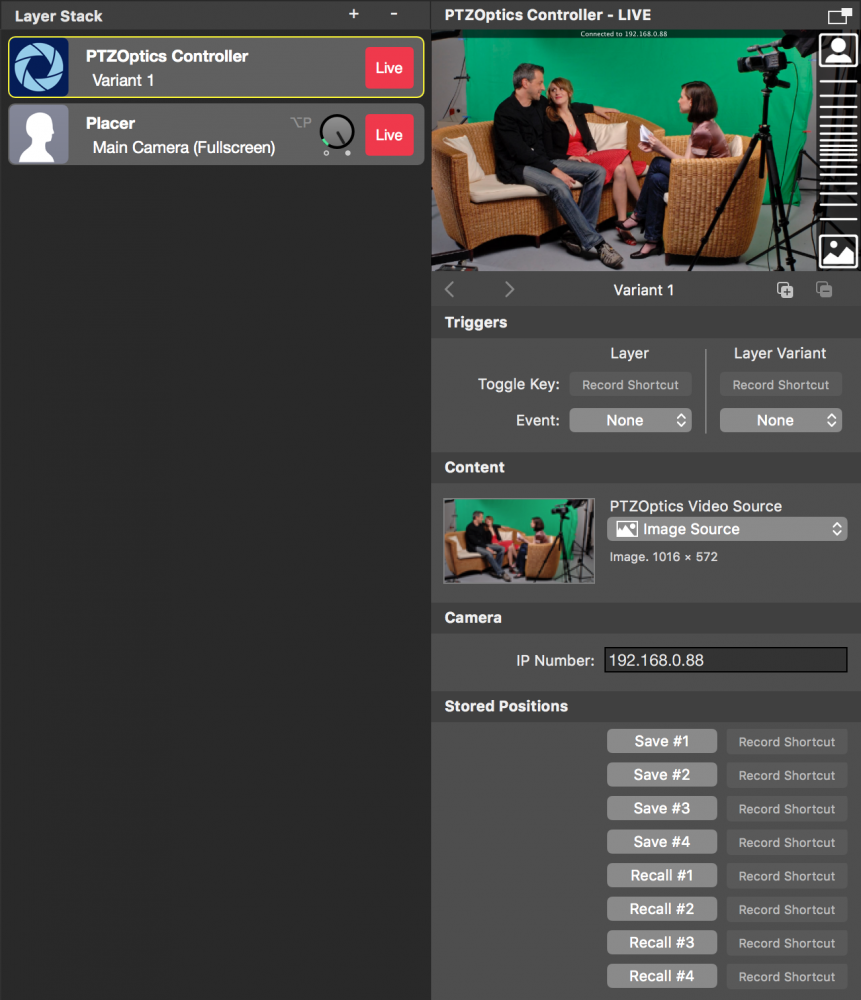
Menyiapkan PTZOLapisan Pengendali ptics
Agar dapat mengontrol sebuah PTZOKamera IP ptics yang Anda perlukan untuk membuat TCP koneksi ke sana. Pastikan komputer mimoLive Anda terhubung ke internet (atau LAN sebagai Kamera IP Anda) dan kamera dapat dijangkau oleh nomor IP tetap. Anda harus memasukkan nomor IP kamera Anda ke dalam bidang Nomor IP di bagian Kamera di pengaturan layer.
Setelah Anda mengalihkan layer ke live, status koneksi akan ditampilkan di sudut kiri atas pratinjau layer.
Terdapat dua cara mengontrol kamera yang dapat dikonfigurasi dengan opsi "Seret untuk Bergerak":
- Seret untuk memindahkan konten: Dalam mode ini, kursor mouse akan memandu konten
- Seret untuk menggerakkan kamera: Apabila mode ini dipilih, kamera akan mengikuti pergerakan kursor mouse.
Untuk mendapatkan kontrol yang halus atas pergerakan, Anda dapat mengaktifkan opsi "Fine Control".
Untuk kenyamanan Anda, Anda dapat menetapkan sumber video ke layer. Sumber video ini akan ditampilkan di pratinjau layer dan hanya untuk penggunaan referensi.
Lapisan PTZOptics Controller tidak menampilkan gambar kamera dalam program di luar!
Karena layer PTZOptics Controller hanya untuk mengontrol fitur PTZ kamera, layer ini tidak menampilkan gambar dalam output program. Tambahkan layer lain (misalnya layer Placer) untuk menampilkan gambar video kamera PTZOptics dalam produksi video Anda.
Mengontrol Pan-Tilt-Zoom
Jika Anda mengaktifkan layer langsung dan koneksi ke PTZOSetelah kamera ptics dapat dibuat, Anda dapat mengontrol kamera dalam pratinjau layer dengan kursor mouse. Anda harus mengklik dan menahan tombol mouse untuk menyeret PTZOkamera ptics ke posisi baru. Harap diingat, bahwa mungkin ada penundaan dan Anda tidak akan melihat pergerakan kamera dalam waktu nyata.
Zoom dapat dikontrol dengan bilah di sisi kanan pratinjau.
Menyimpan dan Mengingat Posisi Kamera
Jika Anda harus sering kembali ke posisi kamera tertentu, Anda bisa menyimpan posisi ini dalam kamera. Delapan posisi dapat disimpan dengan tombol "Save" di bagian "Stored Positions" pada pengaturan layer. Delapan tombol "Recall" memungkinkan kamera kembali ke posisi yang disimpan.
Setiap posisi dapat diberi nama dengan bidang teks di atas tombol Recall. Nama ini juga akan tercermin pada permukaan Remote Control:
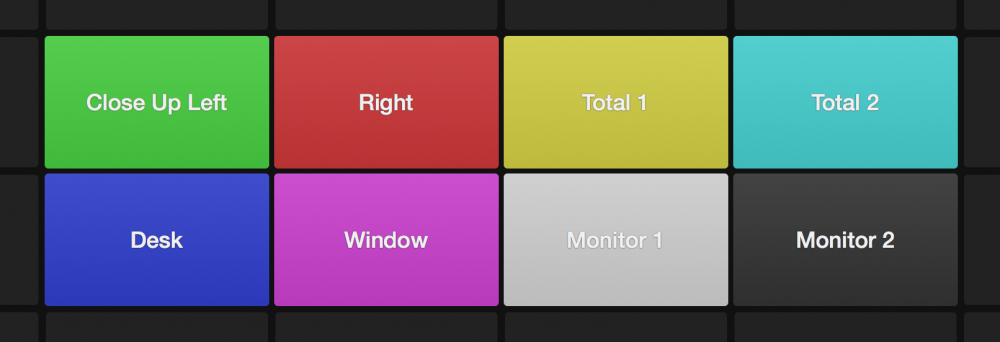
Posisi kamera disimpan dalam kamera itu sendiri dan bukan dalam dokumen mimoLive.
Berikut ini adalah tutorial yang bagus oleh Jason Jenkins dari DVESmerobek:
Anda saat ini sedang melihat konten placeholder dari YouTube. Untuk mengakses konten yang sebenarnya, klik tombol di bawah ini. Harap diperhatikan bahwa hal tersebut akan membagikan data dengan penyedia pihak ketiga.
Informasi Lebih Lanjut
